苹果笔记本怎么点右键 MacBook怎么用触摸板实现鼠标右键功能
更新时间:2024-07-12 17:49:32作者:yang
苹果笔记本在使用过程中,很多用户可能会在操作中遇到需要使用右键的情况,相比于传统的鼠标,MacBook上并没有明显的右键按钮,但是可以通过触摸板来实现右键功能。通过简单的手势操作,用户可以很方便地模拟出鼠标右键的效果。接下来我们将详细介绍在MacBook上如何使用触摸板来实现右键功能。
步骤如下:
1.首先,点开系统偏好设置,进入触摸板设置选项里面。
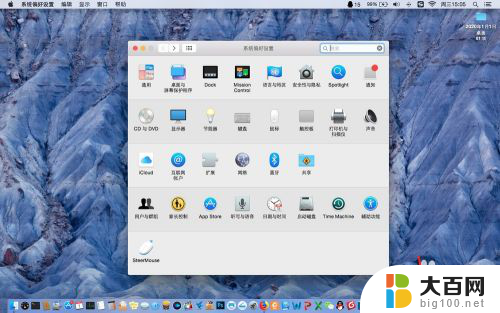
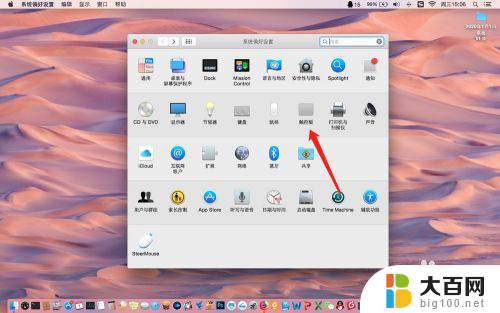
2.进入触摸板设置选项里面,将子设置栏切换到光标与点按上面。然后在下方将辅助点按选项上打钩。
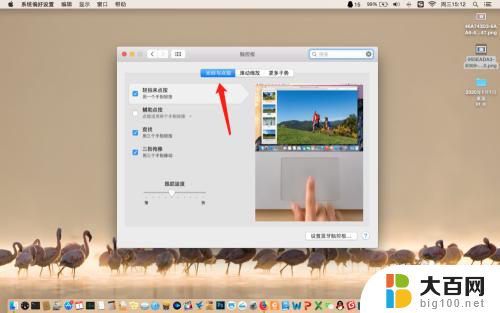
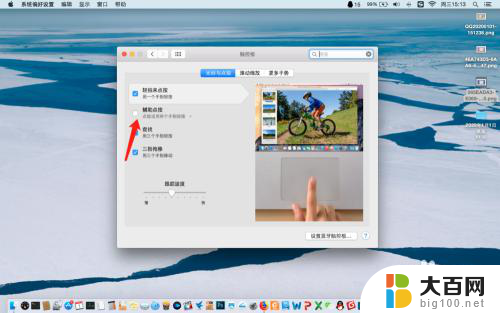 3现在退出设置选项,用两个手指同时轻轻点触摸板。现在就能完成鼠标右键的功能了。
3现在退出设置选项,用两个手指同时轻轻点触摸板。现在就能完成鼠标右键的功能了。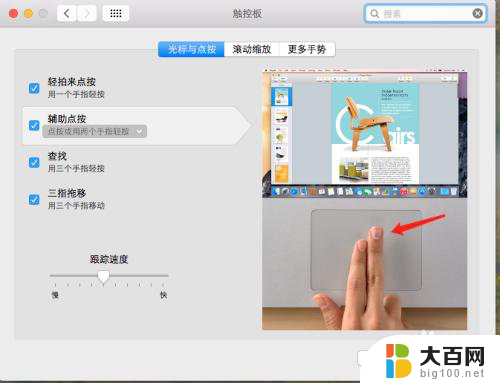
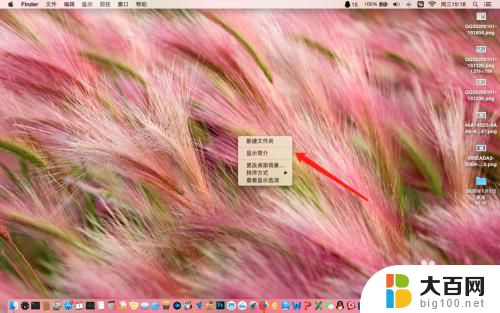
以上是关于如何在苹果笔记本上点击鼠标右键的全部内容,如果您遇到这种情况,不妨尝试按照以上方法解决,希望这对大家有所帮助。
- 上一篇: 怎么设置刷脸解锁 电脑人脸解锁设置方法
- 下一篇: 古墓丽影有中文吗 古墓丽影中文界面调整
苹果笔记本怎么点右键 MacBook怎么用触摸板实现鼠标右键功能相关教程
- mac触摸板鼠标右键 Macbook苹果电脑触摸板如何使用鼠标右键
- 笔记本右键怎么用 笔记本触摸板右键功能
- mac怎么设置右键功能 MacBook苹果电脑如何使用触摸板进行右键点击
- 笔记本电脑用触摸屏右键怎么使用 Macbook触摸板右键使用方法
- 笔记本如何点击右键 笔记本触摸板如何右键
- mac触屏版右键 Macbook触摸板如何使用右键
- 苹果电脑无鼠标怎么点击右键 在苹果笔记本中如何模拟鼠标右键
- 笔记本怎么使用右键功能 笔记本电脑右键功能
- 笔记本电脑插上鼠标后触摸板还能操控鼠标么 MacBook插入鼠标后触摸板如何自动禁用
- win十系统怎么关掉笔记本触摸板的鼠标功能 戴尔笔记本怎样关闭鼠标触摸板
- 苹果进windows系统 Mac 双系统如何使用 Option 键切换
- win开机不显示桌面 电脑开机后黑屏无法显示桌面解决方法
- windows nginx自动启动 Windows环境下Nginx开机自启动实现方法
- winds自动更新关闭 笔记本电脑关闭自动更新方法
- 怎样把windows更新关闭 笔记本电脑如何关闭自动更新
- windows怎么把软件删干净 如何在笔记本上彻底删除软件
电脑教程推荐